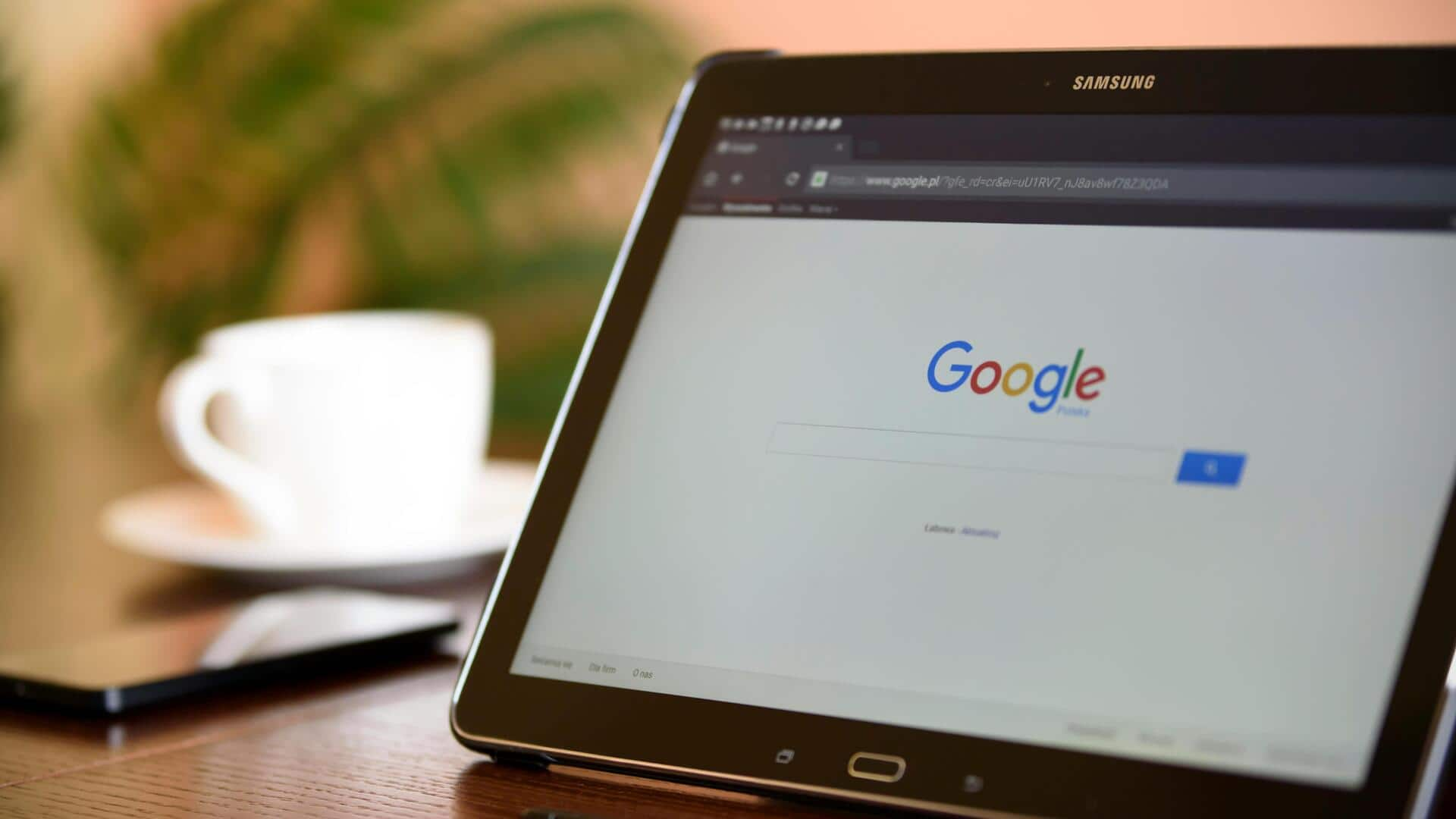
Google Sheets の条件付き書式で生産性向上
どんな話なの
Google Sheets は、データ管理や分析において非常に便利なツールです。その中でも「条件付き書式」は、特定の条件に基づいてセルの色やフォントを自動的に変更する機能です。これにより、重要な情報を視覚的に強調し、データ分析を効率化することができます。この記事では、条件付き書式を活用して生産性を向上させる方法について紹介します。
ヒント1
重要なデータを強調表示
特定の数値やテキストが入力されたとき、自動的にセルの色を変えることで重要なデータを強調表示できます。例えば、売上が一定額以上の場合は緑色、それ以下の場合は赤色で表示する設定が可能です。このような視覚的な区別は、一目で状況を把握できるため、迅速な意思決定につながります。
ヒント2
データ範囲内の異常値検出
異常値やエラー値を簡単に見つけるためには、条件付き書式で特定範囲外の数値をハイライトすることがおすすめです。例えば、通常範囲外の温度や在庫数などを自動的に目立たせることで、問題点への迅速な対応が可能になります。
ヒント3
進捗状況の可視化
プロジェクト管理などで進捗状況を可視化するためには、「バー」形式で進行度合いを示すこともできます。タスク完了率によってセル内のバーの長さが変わり、一目でどれだけ進んだか確認できるので便利です。この方法はチーム全体で共有しやすく、生産性向上につながります。
ヒント4
カスタムルールによる柔軟性向上
標準設定以外にもカスタムルールを作成して柔軟性を高めましょう。例えば、「特定の日付まで未完了の場合は警告色」といった独自のルールも設定可能です。このようなカスタマイズによって、自分だけの効率的なワークフロー構築が実現します。 このように Google Sheets の条件付き書式機能は、多様な場面で役立ちます。ぜひ活用して、生産性と効率性アップにつながる工夫をご自身でも試してみてください。